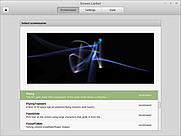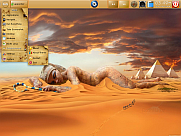Légy te Kolumbusz!
Elég sok mindent láttunk már a rendszerből, de még sok minden hátravan. Javaslom, hogy önfeledten, a kíváncsiságtól vezérelve kattintgassunk, ismerjük ki Linux Mint rendszerünket. Ez az ismerkedés napokig, hetekig is eltarthat. Látogassuk meg a rendszer beállítására szolgáló Rendszerbeállítások ablakot („SUPER” „Rendszerbeállítások”), és nézzünk körül a beállítások között. Átállíthatjuk a hátteret és témákat, szinte bármit. Érdemes azonban kicsit fékezni itt kíváncsiságunkat, hiszen egy rossz beállítással kényelmetlenebbé tehetjük rendszerünket. Érdemes egyesével megvizsgálni, mi mit csinálhat, és van-e rá szükség.
Elő körben nem is tennék mást, csak hozzáadnám a rendszerhez a magyar nyelv teljes támogatását. Ehhez keressünk rá (jobbra fent) vagy keressük ki a „Nyelvek” ikont, és kattintsunk rá. A megjelenő ablakban kattintsunk rá a „Nyelvek telepítése vagy eltávolítása” gombra. A legtöbb ablakban, így itt is, ha elkezdjük írni: Hungarian, akkor azzal azonnal keresünk a listában, és odaugrik a kijelölés az első találathoz. Itt láthatjuk, hogy „Néhány nyelvi csomag hiányzik”, amelyet máris orvosolhatunk a „Nyelvi csomagok telepítése” gombbal, és a kért csomagok az internetről letöltésre és telepítésre kerülnek. A művelet végén egy teljes körű magyar nyelvű támogatást kapunk, így már be is zárhatjuk ezt az ablakot.
Hirdetés
Ugyanígy a „Rendszerbeállítások”-nál tudjuk felvenni az új nyomtatókat is a „Nyomtatók”-nál.

A „Képernyő”-nél (Display) pedig a több monitor megfelelő támogatása állítható be.
Ha kíváncsiak vagyunk, hogy milyen programok érhetők még el azonnal a rendszerhez, akkor látogassuk meg a „Szoftverkezelő” alkalmazást, ahol tematikusan rendezve, illetve keresve is találhatunk programokat. A telepítés után a programok megjelennek a menüben is.
A Cinnamon billentyűzetről és egérről
Megvan benne minden, ami miatt hatékonyan lehet benne dolgozni billentyűzetről:
- a több munkaterület támogatása (CTRL+ALT+JOBB vagy BAL)
- a Munkaterületek áttekintő nézete (CTRL+ALT+FEL)
- ablakok áttekintő nézete (CTRL+ALT+LE)
- a kényelmes ablakváltó előnézettel (ALT+TAB vagy ALT+SHIFT+TAB)
- asztal megjelenítése (panelen ikon vagy SUPER+D)
- fájlkezelő megnyitása (SUPER+E)
- asztal lezárása (CTRL+ALT+L)
- terminál (parancssor indítása) (CTRL+ALT+T)
Az egér- és érintőtábla-használat is tökéletesen testreszabható. Jól használható a kétujjas görgetés, a kattintások testreszabása vagy a koppintással történő kattintás is. Az ablak mozaik segítségével a képernyő szélére húzott ablakok fél vagy teljes képernyő nagyságra méretezhetők. Testre szabhatók a különböző grafikai effektusok, az ablakok által használt témák, a rendszer által használt betűtípusok és háttérképek is. Részletekbe menően – ízlésünk szerint – beállíthatjuk az ablakok megjelenését, a rajta megjelenő gombokkal együtt, az alkalmazásváltó működését, a ablakfókusz kezelését és az ablaklista működését is. Az ablaklistával – ami a panel bal végén kapott helyett – megjeleníthetjük a munkaterületen lévő ablakokat.
Összefoglaló
Ahogy láthatjuk, a Linux manapság egy felhasználóbarát, kényelemes és hatékony eszköz még a kezdő felhasználók számára is. Több gépen és konfiguráción használom a Linux Mintet – laptopokon és asztali gépeken is –, de úgy tűnik, hogy az előbb említett erények mellett a stabilitást és a könnyű üzembe helyezést tudnám még kiemelni. A játszani vágyó felhasználók is számtalan programot telepíthetnek, vagy ha ez nem lenne elég, akkor a Steam pingvin logós termékeit is leemelhetik a digitális pocokról. Természetesen az új rendszert meg kell szokni. Ez nem Windows, és megengedheti magának azt a luxust, hogy nem is kell azt másolnia – mert már valami jobb. Egy mindig szolgálatra kész segítőtárs, amely elboldogul a legtöbb hozzá csatlakoztatott kütyüvel: fényképezővel, szkennerrel, nyomtatóval, rádiós egérrel, presenterrel, szinte bármivel. Azt az érzést nyújtja ami csak az Apple-tulajdonosok kiváltsága volt: egyszerűen működik – de nem csak néhány eszközön – számtalan eszközön. Emellett nem zárja kalodába, nem láncolja magához a felhasználókat, amint azt a Windows és Max OS X teszi. Minden elemében a felhasználóra bízza, mit hogyan csinál, mit hova másol, mit hallgat vagy néz meg. És ez önmagában többet jelent annál, hogy ez ingyen van.
Ha további segítségre van szükséged, látogasd meg a Linux Mint Magyar Közösségének honlapját, tekintsd meg a magyar nyelvű dokumentációt, és tedd fel kérdéseid a fórumon. Ha tetszik mindaz amit csinálunk, segíts nekünk!